Win10系统下Office 2016出现错误无法启动程序怎么办?
Office 2016一直用得好好的,今天打开的时候,居然无法启动,提示:Office 出现错误:无法启动您的程序,请再次尝试启动。他们尝试了很多方法,包括重启软件,还有重启系统,都不管用。很多人无可奈何,只好选择重装office,但是重装office又是一件麻烦事。有时候重装了,还不见得能解决。所以今天小编就给大家分享下具体的解决方法。如下图:
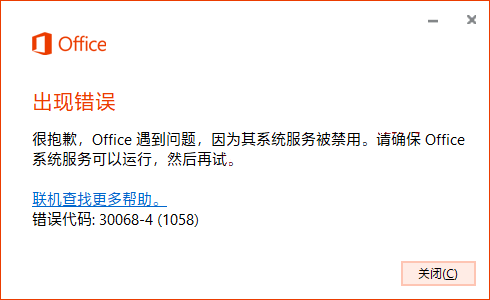
首先尝试自带的快速修复。右键单击 Windows 10 开始按钮,在弹出的菜单中选择“程序和功能”,启动程序和功能窗口,在其中右击 Office 程序项目,选择“更改”;在随后弹出的修复对话选择窗口中,选择“快速修复”项,然后点击“修复”按钮;接下来继续执行安装,看是否能够修复安装问题。
若快速修复不能成功,在前面所述的修复选择对话窗口中选择另一个选项“联机修复”,然后点击“修复”按钮;要是继续出现错误信息窗口,则点击其中的文字链接“联机查找更多帮助”。如果看到对话框中显示系统服务被禁用,就要找到禁用的服務所在并加以解决。
右键单击任务栏空白处并选择启动“任务管理器”,切换到“服务”选项卡,找到“Microsoft Office ClickToRun Service”项,发现该服务显示为“已停止”状态。双击此服务项目,将其设置为“自动”的启动类型。
1、打开开始菜单,点击“运行”,输入“services.msc”,打开服务管理器。
2、在服务列表里,找到“Microsoft Office ClickToRun Service”这一项,将ClickToRunSvc服务的启动类型改为自动就行了。
好了,本文讲解的步骤,应该是够详细了,这次就分享到这里吧。如果你的office2016也碰到此问题,可以试试这个方法哦。
完成以上设置之后,重新运行Office 2016,一般可顺利启动到Office编辑环境。









 苏公网安备32032202000432
苏公网安备32032202000432